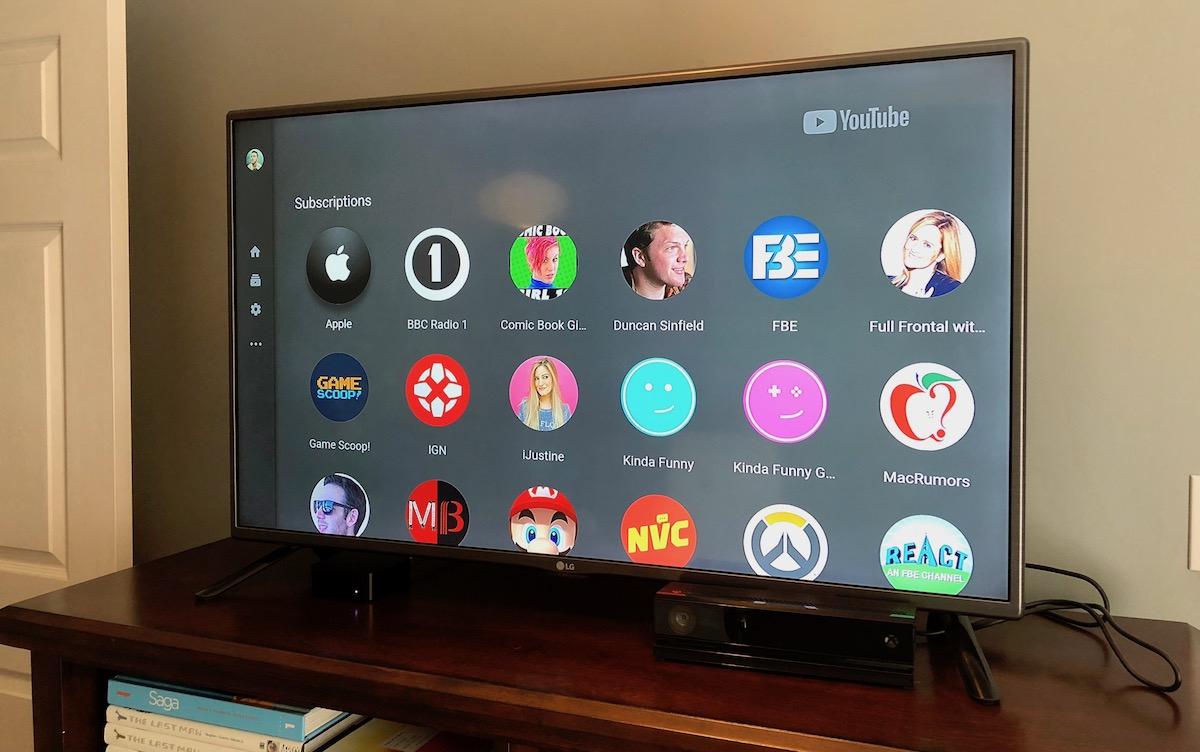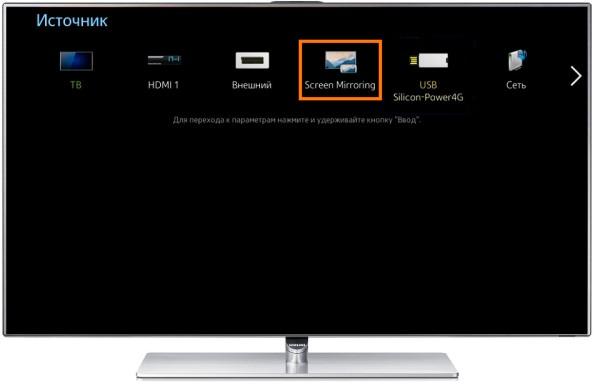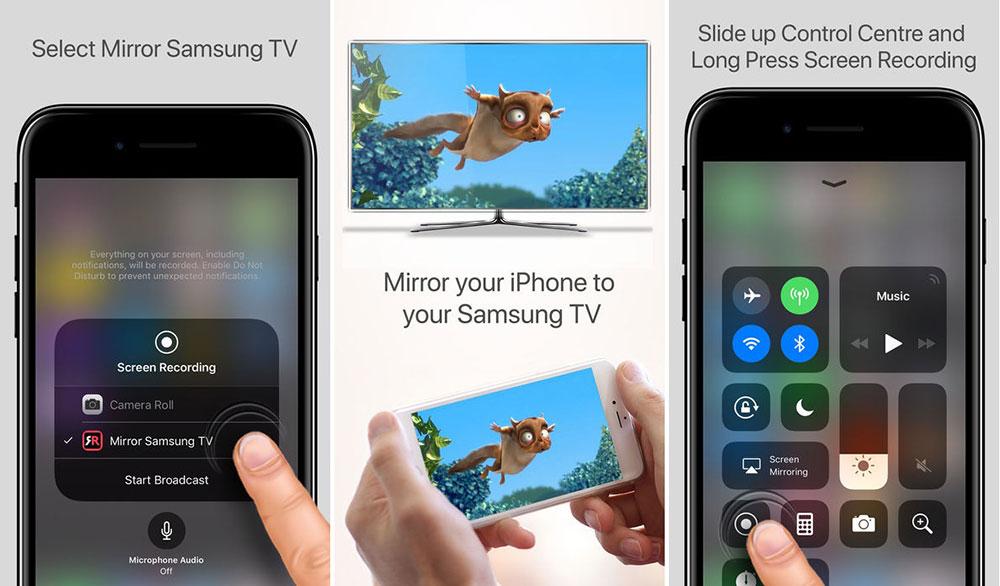С помощью смартфона можно просматривать видео, играть в игры и иными способами взаимодействовать с медиаконтентом. Однако маленькая диагональ экрана айфона не позволяет по-настоящему насладиться просмотром фильма.
Цель подключения Айфона к телевизору Самсунг
Гораздо удобнее просматривать кино на большом экране устройства, к которому можно подключить телефон.
Помимо фильмов, таким образом гораздо удобнее играть в онлайн-игры, разговаривать с пользователями по видеосвязи, играть в онлайн-игры, просматривать фотографии и совершать многие другие действия, для которых использование большего экрана предпочтительно.
Естественно, подобный вариант подключения не будет актуален для пользователей смарт-тв, которые имеют выход в интернет с устройства без использования смартфона. Но если устройство принадлежит к классу обычного телевидения, подключить его к айфону можно несколькими способами.
Варианты подключения
Подключение телефона к телевизору — несложный процесс, который выполняется несколькими способами:
- с помощью провода;
- с помощью беспроводного подключения.
Каждый из них имеет свои преимущества и недостатки. Рассмотрим варианты подключения подробнее.
Проводное подключение
Если пользователь не может обеспечить стабильного беспроводного подключения для устройств, присоединить телефон к телевизору можно с помощью проводов:
- адаптера типа HDMI;
- USB-провода;
- аналогового кабеля.
Подключать смартфон проводным образом сложнее и дороже, чем воздушным соединением. Для этого необходимо приобрести соответствующее оборудование и верно его настроить.
HDMI
Подключить айфон к телевизору можно с помощью адаптера типа HDMI. Приобрести адаптер можно как на официальном сайте Apple (стоит порядка 25 долларов), так и у сторонних производителей, которые делают адаптеры Lightning to HDMI, подключаемые к зарядному порту iPhone.
Только iPhone 4 или модель новее может подключаться к телевизору через HDMI. Для iPhone 4 потребуется 30-контактный адаптер HDMI.
Для того, чтобы произвести подключение, необходимо:
- Подключить адаптер HDMI к пользовательскому устройству через разъем для заряда.
- Подсоединить один конец кабеля HDMI к адаптеру, а другой — к порту HDMI на телевизоре. (Порты HDMI обычно расположены на задней или боковых панелях устройства).
- Запомнить номер порта HDMI, к которому подключается адаптер. Это будет помечено на боковой панели устройства.
- Включить телевизор и непосредственно iPhone. На пульте дистанционного управления или на самом телевизоре следует нажать кнопку, открывающую селектор входов для телевизора, которая обычно помечена как «Вход» или «Источник».
- Выбрать порт HDMI, к которому подключен айфон.
- Экран устройства будет точно отражать экран телефона, если пользователем используется модель iPhone 4S или новее. При использовании айфона 4 экран телевизора будет оставаться черным экран, пока пользователь не запустит необходимое приложение для демонстрации видео.
USB
Использование порта USB для подключения телефона к телевизору просто и удобно. К нему можно отнести следующие преимущества:
- кабель USB в использовании удобен благодаря небольшому размеру, его легко подключить и отключить от телевизора, при этом никакой длительной настройки устройств не потребуется;
- использование USB гарантирует быструю и стабильную скорость потоковой передачи мультимедиа. USB-кабель обычно быстрее по сравнению с другими параллельными портами. Скорость гарантирует отсутствие разрывов соединения или потери данных;
- при подключении разветвителя концентратора один порт USB может вместить несколько устройств. При стабильном контакте один USB-порт может одновременно поддерживать до ста подключенных гаджетов;
- автоматическая настройка и установка системы после подключения USB к устройству;
- USB-порты имеют собственное питание, поэтому телефон не теряет заряда во время подключения; некоторые телевизоры заряжают смартфоны при подключении к USB-порту.
Однако главным недостатком USB-разъема остается его малая функциональность. В отличие от HDMI-адаптера он превращает телефон в флеш-накопитель. Взаимодействовать с гаджетом, как с обычным смартфоном, через телевизор становится невозможно.
Для того, чтобы подключить телефон к телевизору через USB, следует:
- Подключить провод к телефону с помощью переходника для конкретной модели (подключать к разъему для заряда устройства).
- Подключить кабель HDMI к разъему и адаптеру.
- Проверить iPhone, чтобы убедиться, что подключение телефона к телевизору прошло успешно.
- Перейти к настройкам телевизора и выбрать HDMI для источника режима входа устройства.
Если настройки пользователем были выполнены правильно, видео будет автоматически зеркально отображаться на экране телевизора, а звук автоматически направляется на телевизор.
Аналоговый кабель
Вероятно, самый простой (и самый дешевый) проводной способ подключения iPhone к устройству – покупка кабеля Lightning Digital AV Adapter.
Данный кабель содержит порт HDMI для подключения к телевизору, и выходной разъем Lightning для подключения к айфону, а также дополнительный порт Lightning, который позволяет пользователю заряжать устройство одновременно с передачей изображения на экран телевизора.
Использование Lightning Digital AV Adapter позволяет отказаться от покупки отдельных USB и HDMI кабелей и ограничиться одним. Однако приобретать данный провод следует только на официальном сайте производителя (стоит порядка 30 долларов). В противном случае при подключении система может не дать доступ к устройству из-за неоригинальности провода.
Для того чтобы подключить телефон к экрану через лайтнинг, следует:
- Подключить один конец кабеля HDMI к порту HDMI адаптера, а другой — к свободному порту HDMI на задней панели устройства.
- Подключить адаптер к порту Lightning на iPhone.
- Включить телевизор и убедиться, что он настроен на отображение видеовхода от разъема HDMI с помощью пульта (раздел «Вход» или «Источник»). Появится iPhone на телевизоре.
В первые секунды подключения качество соединения может быть сильно ухудшено. Спустя 30-60 секунд передаваемое изображение должно прийти в норму.
Пользователь может начать воспроизведение видео на iPhone либо выбрать файл фильма из приложения «Видео», либо воспроизвести клип из Apple TV +, Netflix, BBC iPlayer, YouTube или любого другого видеоприложения. Главный экран исчезнет с гаджета, и видео будет воспроизведено в полном разрешении. На смартфоне пользователь увидит экран с надписью TV Connected.
Беспроводное подключение
Беспроводное подключение гораздо более удобно, чем проводное. Оно позволяет не использовать переходники и адаптеры, а напрямую соединять гаджет с телевизором. Различают несколько способов беспроводного подключения гаджета к экрану:
- с помощью AirPlay с Apple TV;
- используя устройство Google Chromecast.
Подробнее разберем каждый из них.
AirPlay с Apple TV
Если пользователь не хочет соединять айфон с экраном с помощью провода, самый простой способ беспроводного подключения — это функция Apple AirPlay, которая позволяет зеркалить экран пользовательского iPhone или iPad на устройства Apple TV или иные телевизоры, поддерживающие AirPlay 2 (устройства с функцией смарт ТВ).
- Если у пользователя уже настроен Apple TV, необходимо убедиться, что он подключен к той же домашней сети Wi-Fi, что айфон.
- Далее открыть центр управления на устройстве, проведя пальцем вниз в правом верхнем углу экрана айфон, чтобы запустить Центр управления. На iPad или iPhone серии X проведите пальцем вниз от правого верхнего угла, на других устройствах проведите вверх от нижней части экрана.
- Далее следует нажать «Зеркальное отображение AirPlay», после чего в открывшемся списке доступных устройств выбрать необходимый Apple TV или иное устройство, поддерживающее функцию AirPlay 2. В iOS 11 или более поздней версии пользователь должен нажать «Screen Mirroring», а затем выбрать «Apple TV».
- Устройство Apple TV будет транслировать полный экран подключенного яблочного устройства. (Также возможно просто использование AirPlay для потоковой передачи мультимедиа с iPhone на телевизор, к примеру, музыки или видео, купленных пользователем в iTunes.)
- Для этого необходимо подключить Apple TV к телевизору через запасной порт HDMI, а затем подключить Apple TV к беспроводной сети. Выбрать соответствующий вход на необходимом телевизоре и убедиться, что отображается домашний экран Apple TV.
Всегда нужно отслеживать подключение айфона или айпада к той же сети Wi-Fi, что и Apple TV.
Некоторые приложения, такие как BBC iPlayer и TED Videos, имеют собственный значок AirPlay. Во время воспроизведения видео следует нажать значок AirPlay и выбрать Apple TV, чтобы начать потоковую передачу видео.
Иногда пользователь не имеет возможности транслировать видео из приложения или из Интернета по телевизору. Поддержка AirPlay определяется разработчиками, и не все разработчики одобряют передачу контента на большой экран телевизионного устройства.
Устройство Google Chromecast
При отсутствии возможности подключения к Apple TV можно воспользоваться сторонними устройствами, такими как Google Chromecast или Google Chromecast Ultra. Каждый из них представляет собой небольшое устройство, внешне напоминающее флеш-накопитель, которое подключается к HDMI-порту телевизора.
Разделяют две основные модели устройства — классический Google Chromecast и Google Chromecast Ultra, который поддерживает подключения 4K и Ethernet, в стандартной комплектации высшим качеством будет HD. Экран iPhone не может быть полностью зеркально отображен на экране телевизора через Chromecast, но для просмотра потокового видео есть возможность использования iPhone для навигации по приложениям потокового мультимедиа, которые поддерживает устройство Chromecast. С его помощью можно дистанционно управлять такими видеосервисами, как Netflix, Hulu, YouTube и многие другие (но не Apple TV или Amazon — в Chromecast их нет).
Если не получается
Иногда при использовании соединения айфона с телевизором могут возникнуть проблемы, при этом не столь важно, было подключение проводным или нет. Исправить ошибку можно в том случае, если четко определить причины возникнувшей неполадки. Наш эксперт рассмотрел возможные проблемы и их решение.




Подключение айфона к большому экрану телевизора – несложный процесс, однако в большинстве случаев он требует дополнительных затрат. В зависимости от конкретных пользовательских условий и допустимых затрат следует определиться с вариантом подключения – с помощью провода или «по воздуху». Также следует быть осторожным при использовании неоригинальной продукции – в большинстве случаев система Apple не будет видеть неоригинальные кабели и адаптеры. При обнаружении ошибки в подключении следует внимательно осмотреть провод или проверить соединение с единой вай-фай сетью.